Wix Invoices: Automatisierungen erstellen
7 min
In diesem Artikel
- Schritt 1 | Eine neue Automatisierung erstellen
- Schritt 2 | Einen Trigger auswählen
- Schritt 3 | Auswählen, was du zu deiner Automatisierung hinzufügen möchtest
- Eine Verzögerung hinzufügen
- Eine Bedingung hinzufügen
- Eine Aktion auswählen
- Schritt 4 | Die Automatisierung aktivieren
Mit Wix Automations kannst du deinen Abrechnungsprozess ganz einfach optimieren und Zeit bei sich wiederholenden Aufgaben sparen. Richte automatisierte Aktionen ein, die immer dann ausgeführt werden, wenn eine Rechnung gesendet, bezahlt oder überfällig ist. Du kannst zum Beispiel deinen Kunden daran erinnern, dass er eine Rechnung noch bezahlen muss.
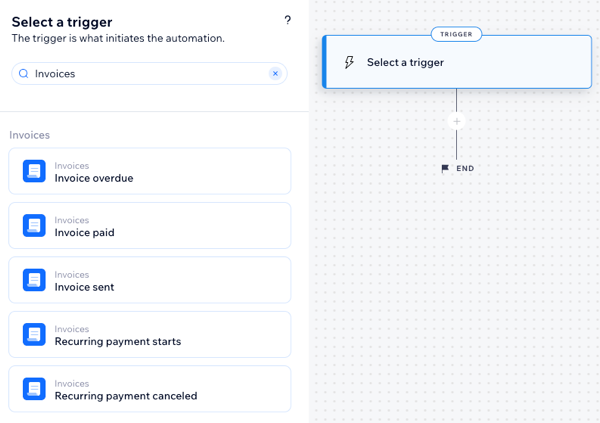
Schritt 1 | Eine neue Automatisierung erstellen
Wähle beim Einrichten deiner Automatisierung den Trigger für Rechnungen von Wix und die Aktion aus, die basierend auf dem Zahlungsstatus des Kunden erfolgen soll.
Um eine neue Automatisierung zu erstellen:
- Öffne den Bereich Automatisierungen in deiner Website-Verwaltung.
- Klicke oben rechts auf + Automatisierung erstellen.
- Wähle aus, wie du mit der Erstellung deiner Automatisierung beginnen möchtest:
- Ganz neu beginnen: Klicke auf Ganz neu beginnen, um mit einem leeren Automatisierungs-Template zu starten.
- Vorgeschlagene Automatisierung: Verwende die Kategorien oder die Suchleiste, um die vorgeschlagene Automatisierung zu finden, die du bearbeiten möchtest. Klicke dann neben der Automatisierung auf Einrichten.

- Klicke oben links auf den Titel, um deiner Automatisierung einen Namen zu geben.
Schritt 2 | Einen Trigger auswählen
Um loszulegen, wähle den Trigger aus, mit dem du die Automatisierung einleiten möchtest.
Um einen Trigger auszuwählen:
- Gib Rechnung in das Feld Nach Triggern oder Apps suchen ein.
- Wähle den relevanten Trigger aus:
Rechnung überfällig
Rechnung bezahlt
Rechnung gesendet
Wiederkehrende Zahlung beginnt
Wiederkehrende Zahlung wurde abgesagt
Schritt 3 | Auswählen, was du zu deiner Automatisierung hinzufügen möchtest
Nachdem du einen Trigger ausgewählt hast, fahre mit der Einrichtung deiner Automatisierung mithilfe der verfügbaren Schritte fort: Verzögerung, Bedingung und Aktion. Du kannst diese Schritte an jeder beliebigen Stelle in der Automatisierungssequenz hinzufügen, je nachdem, welche Logik du implementieren möchtest.
Eine Verzögerung hinzufügen
Füge einen Zeitpuffer zwischen den Schritten hinzu. Wenn dein Trigger zum Beispiel „Rechnung überfällig“ ist und deine Aktion „E-Mail-Adresse senden“ lautet, möchtest du die Automatisierung vielleicht verzögern, indem du diese E-Mail-Adresse erst nach Ablauf eines bestimmten Zeitraums sendest.
Um eine Verzögerung hinzuzufügen:
- Klicke auf + , um einen Schritt hinzuzufügen.
- Klicke auf Verzögerung.
- Klicke auf die Pfeile nach oben und unten (oder gib eine Zahl in das Feld ein) und klicke auf das Dropdown-Menü, um zwischen Tagen, Stunden und Minuten zu wählen.
Hinweis:
Wenn du keine Verzögerung hinzufügst, wird die Aktion sofort ausgeführt.

Eine Bedingung hinzufügen
Bedingungen ermöglichen es dir, komplexe Automatisierungs-Flows zu erstellen, indem du Kriterien für die Fortsetzung des Flows definierst. Im „DANN“-Pfad wird der Automatisierungs-Flow nur fortgesetzt, wenn die Bedingung erfüllt ist. Du kannst einen „SONST“-Pfad festlegen, um zu definieren, was passiert, wenn dies nicht der Fall ist.
Um eine Bedingung hinzuzufügen:
- Klicke auf + , um einen Schritt hinzuzufügen.
- Klicke auf Bedingung.
- Klicke auf das Feld Unterkunft auswählen und wähle das dynamische Feld aus, das die Automatisierung sammelt, wenn sie ausgeführt wird (z. B. „Kündigungsgrund“).
Tipp: Erfahre hier mehr über die Eigenschaftsauswahl und alles, was sie bietet. - Klicke auf das Dropdown-Menü Logik auswählen und wähle einen Operator aus, der die empfangenen Daten mit dem Wert vergleicht (z. B. „ist größer als“).
- Klicke auf das nächste Feld, um den Wert festzulegen (z. B. „3“).
Tipp: Klicke auf Anpassen, um mithilfe des Formularfelds individuelle Arbeitsabläufe zu erstellen. - (Optional) Klicke auf + Oder oder + Und , um der Bedingung weitere Kriterien hinzuzufügen.

Eine Aktion auswählen
Aktionen sind das, was die Automatisierung ausführt. Wenn dein Trigger zum Beispiel „Rechnung bezahlt“ ist, möchtest du vielleicht eine automatische Bestätigungsseite per E-Mail-Adresse senden. Im Panel „Wähle eine Aktion aus“ kannst du die Aktion finden und anpassen, die für den ausgewählten Trigger relevant ist.
Um eine Aktion auszuwählen:
- Klicke auf + , um einen Schritt hinzuzufügen.
- Klicke auf Aktion.
- Wähle eine Aktion aus dem Panel aus.
Hinweis: Die verfügbaren Aktionen unterscheiden sich je nach deiner Trigger-Auswahl. - Richte die Aktion mithilfe der verfügbaren Einstellungen ein. Erfahre hier mehr über das Verwenden von Aktionen in Wix Automations.

Schritt 4 | Die Automatisierung aktivieren
Klicke oben rechts auf Aktivieren, wenn du bereit bist, die Automatisierung einzuschalten. Du kannst auf Speichern klicken, um die Automatisierung als Entwurf zu speichern, wenn du sie noch nicht aktivieren möchtest. Nach dem Speichern oder Veröffentlichen erscheint die Automatisierung auf deiner Seite für Automatisierungen, wo du sie nach Bedarf beobachten, bearbeiten, deaktivieren oder löschen kannst.
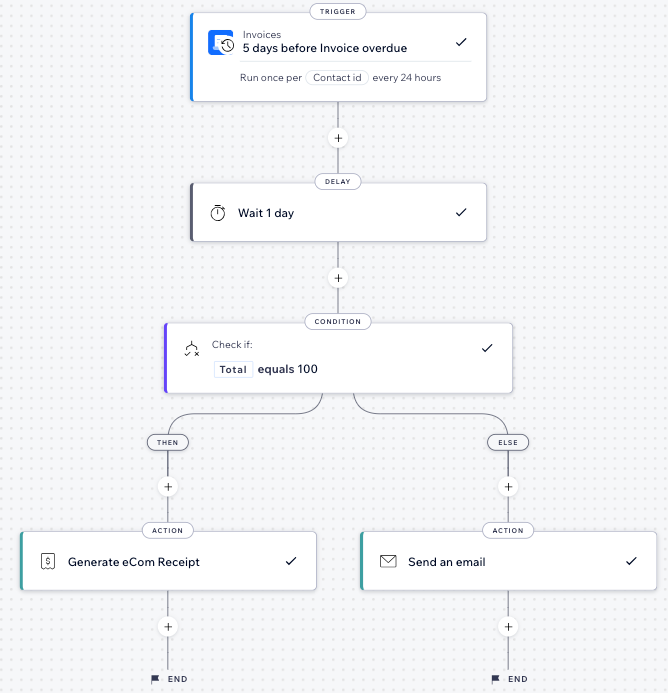
Tipp:
Erfahre hier mehr über die Verwendung von Wix Automations zur Optimierung deines Unternehmens.






